Cum de a șterge istoricul Yandex
Ștergeți istoricul în diferite browsere procedură similară, dar încă mai au diferențele lor ușoare. În acest caz, dacă nu știți cum să ștergeți istoricul Yandex, informațiile de mai jos va va ajuta în această problemă.
Dacă utilizați mai multe browsere pe dispozitive diferite, atunci aceste articole vor ajuta să vizualizați sau să ștergeți istoricul:
Imediat trebuie remarcat faptul că istoria site-urilor vizitate pot fi deschise de taste Ctrl «» + «Shift» + «H» sau «Ctrl» »+«H»- în funcție de browserul instalat. Dacă vă amintiți aceste comenzi rapide de la tastatură, nu aveți nevoie pentru a înțelege în cazul în care istoricul de navigare într-un anumit browser, acesta va fi suficient pentru a deschide browser-ul și apăsați tasta.
Suntem pe stânga în colțul de sus lângă butonul cruce cu trei linii și faceți clic pe acest buton. Apoi, trebuie să selectați „Advanced“, apoi faceți clic pe „Clear History“. Vă rugăm să rețineți că această funcție în browser-ul este, de asemenea, atribuit fierbinte «Ctrl» + tasta «Shift» + «Del».
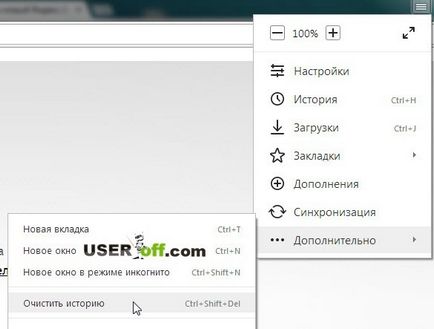
va apărea o fereastră în fața ta, în care trebuie să apăsați „Clear History“. La fel ca Google Chrome, browser-ul de la compania Yandex vă va cere să ștergeți istoricul în plus o serie de alte date, cum ar fi o memorie cache, de exemplu.
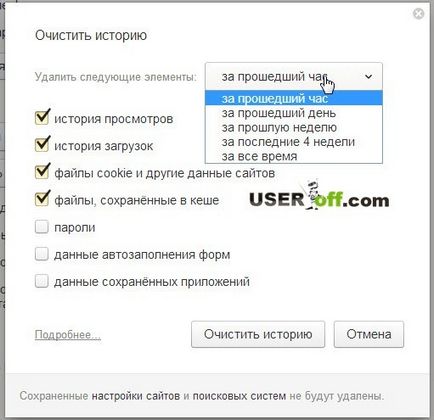
În cazul în care vă întrebați cum puteți să ștergeți istoricul în Yandex selectiv, de exemplu, atunci când este necesar pentru a șterge istoria unui anumit site, trebuie să apăsați după cele trei linii selectați „Setări“ și selectați partea de sus „istorie“.
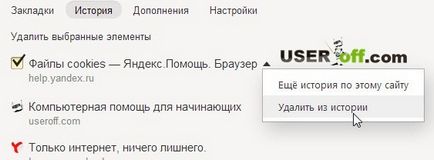
Bifă pagina pe care vă interesează și faceți clic pe „Eliminați elemente selectate“. Asta e tot ce am vrut să-ți spun despre cum să ștergeți istoricul în Yandex.
Utilizatorii care sunt interesați să afle mai multe informații despre Yandex recenzie look browser: